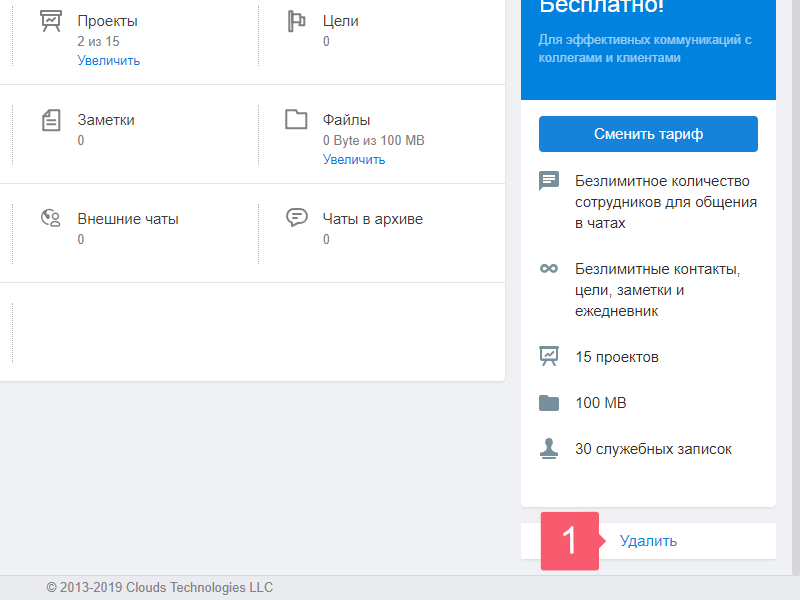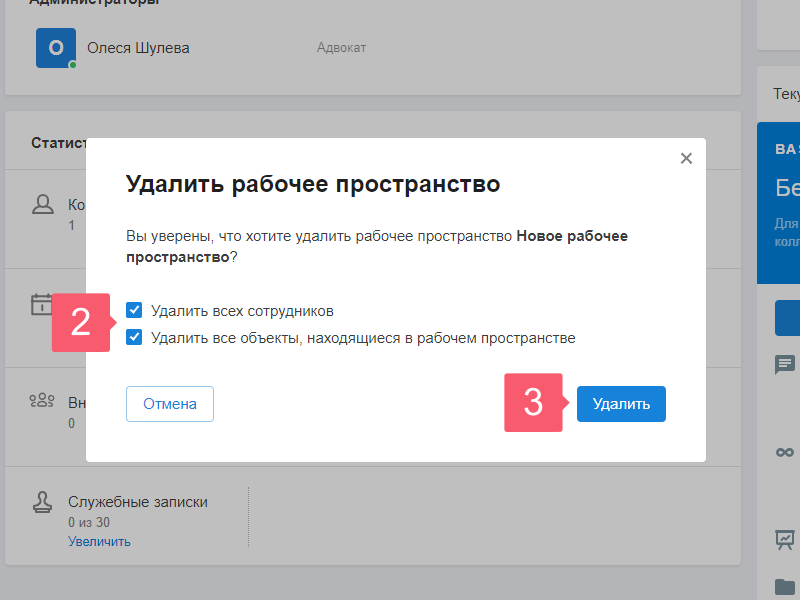Как создать или удалить рабочее пространство?
Зачем нужно несколько рабочих пространств
Представьте, что у Вас три бизнеса. Это области, где у Вас разный статус, окружение и обязательства. Чтобы дела не перемешивались, создайте три рабочих пространства и ведите их отдельно.
Как создать рабочее пространство
- Выберите меню Рабочие пространства слева вверху.
- В выпадающем списке нажмите Создать.
- На экране Создать рабочее пространство укажите название и выберите Создать.
- На новом экране появится сообщение, что создано рабочее пространство:
- выберите Настроить, чтобы перейти на страницу Настройки/Информация;
- нажмите Перейти в рабочее пространство, чтобы перейти в Контакты без предварительной настройки.
Список рабочих пространств доступен в меню Рабочие пространства. Сверху выводятся созданные ранее.
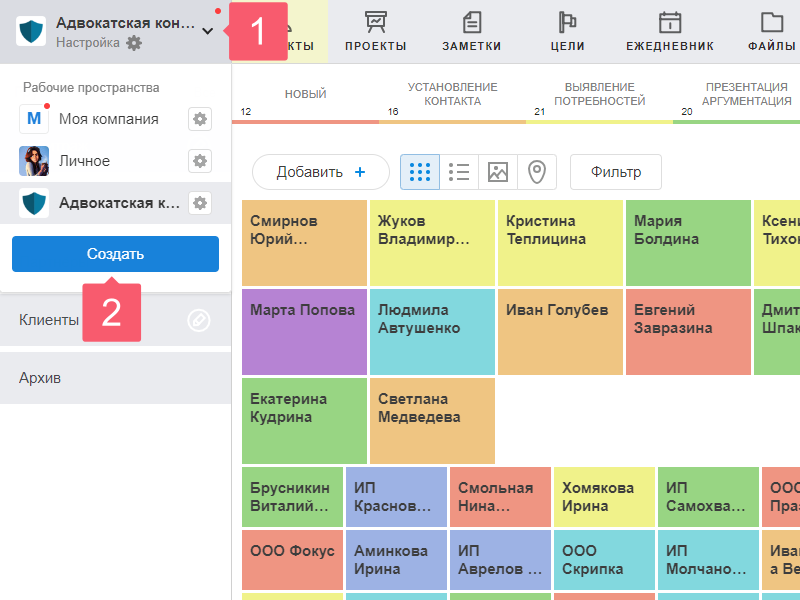
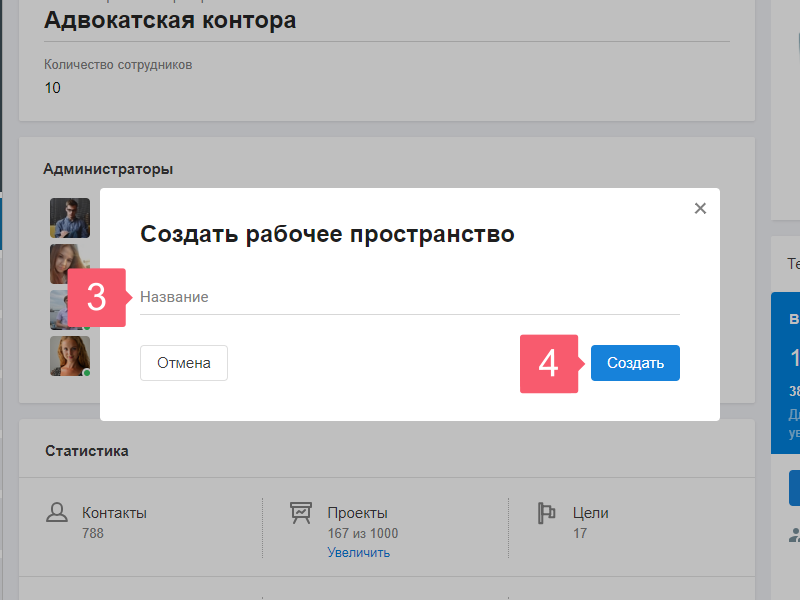
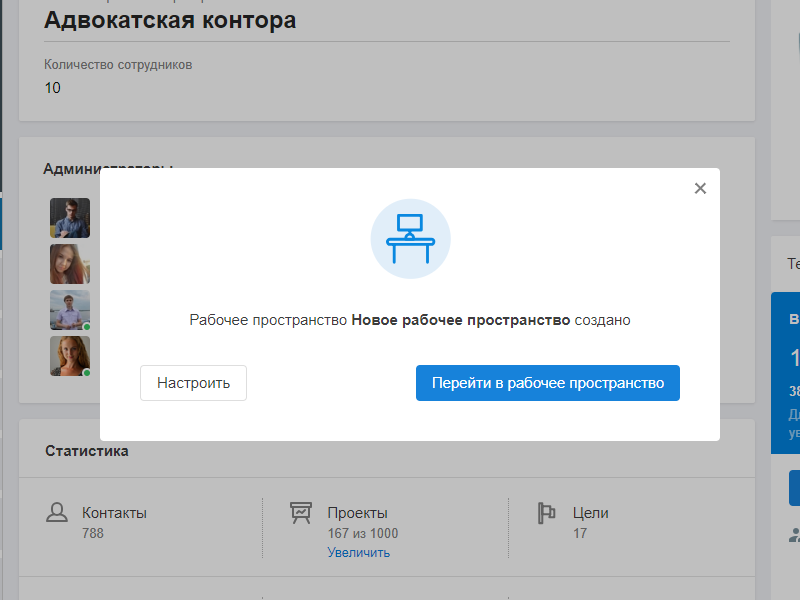
Как удалить рабочее пространство
Удалить рабочее пространство может только администратор рабочего пространства. Обратите внимание, что с рабочим пространством удалится вся информация, которая в нём была без возможности её восстановления.
- Выберите меню Рабочие пространства слева вверху.
- Кликните на Шестерёнку напротив рабочего пространства, которое хотите удалить.
- Выберите Удалить справа внизу.
- На экране Удалить рабочее пространство поставьте флажки Удалить всех сотрудников и Удалить все объекты, находящиеся в рабочем пространстве.
- Выберите Удалить.
Если Вы удалили все рабочие пространства, то откроется страница Создайте своё первое рабочее пространство.